
Hướng dẫn sử dụng Internet an toàn và hiệu quả: Phần 2
lượt xem 8
download
 Download
Vui lòng tải xuống để xem tài liệu đầy đủ
Download
Vui lòng tải xuống để xem tài liệu đầy đủ
Nối tiếp phần 1, phần 2 của tài liệu "Sử dụng Internet an toàn và hiệu quả" tiếp tục trình bày các nội dung chính sau: Bảo mật khi truy cập Internet và sử dụng thư điện tử; Truy cập web an toàn; Bảo vệ thông tin cá nhân khi truy cập Internet; Sử dụng Internet an toàn cho trẻ em;... Mời các bạn cùng tham khảo để nắm nội dung chi tiết.
Bình luận(0) Đăng nhập để gửi bình luận!
Nội dung Text: Hướng dẫn sử dụng Internet an toàn và hiệu quả: Phần 2
- Phaàn III Baûo maät khi truy caäp Internet vaø söû duïng thö ñieän töû 81
- 82
- Chöông VI Nhöõng caøi ñaët caàn thieát ñeå taêng tính baûo maät khi truy caäp Internet 1. Caäp nhaät caùc phieân baûn Windows vaø office môùi a. Taïi sao phaûi caäp nhaät môùi Moãi moät phieân baûn Windows hoaëc Office môùi ra ñôøi ñeàu tieàm aån nhöõng loãi, ñaëc bieät laø caùc loãi baûo maät. Nhöõng keû tin taëc luoân tìm hieåu vaø taän duïng trieät ñeå caùc loãi naøy ñeå xaâm nhaäp traùi pheùp vaøo heä thoáng maùy tính söû duïng caùc öùng duïng naøy vôùi muïc ñích xaáu. Ñeå traùnh nhöõng toån thaát cho ngöôøi söû duïng, haõng Microsoft thöôøng xuyeân tìm hieåu vaø tieáp thu nhöõng yù kieán ñoùng goùp vaø ñoäi nguõ chuyeân gia cuûa haõng luoân tìm caùch khaéc phuïc nhöõng thieáu soùt ñoù. Caùc baûn söûa loãi cuûa Windows vaø Office cuõng nhö caùc phaàn meàm öùng duïng khaùc luoân ñöôïc trieån khai nhaát laø boå sung theâm caùc chöông trình töôøng löûa. Vì vaäy, ngöôøi söû duïng caùc phaàn meàm naøy neân thöôøng xuyeân caäp nhaät caùc phieân baûn môùi maø mình caøi ñaët treân maùy tính, ñaëc bieät laø Windows vaø Office. 83
- b. Caäp nhaät Windows Ñeå caäp nhaät phieân baûn Windows môùi, tieán haønh caùc böôùc nhö sau: Keát noái vaøo Internet Trong khung Address nhaäp ñòa chæ: http://Windowsupdate.microsoft.com Tuøy theo phieân baûn cuûa Windows, haõy choïn nuùt Express: get hight-priority Update hay nuùt Express Install: Hight-priority Updates for your computer. Windows Update Website seõ queùt maùy tính cuûa baïn ñeå xaùc ñònh caùc maûnh vaù baûo maät bò boû soùt. Trong moät soá tröôøng hôïp, Windows coù theå yeâu caàu khôûi ñoäng laïi maùy tính. c. Caäp nhaät Office Gioáng nhö Windows, phaàn meàm Microsoft Office nhö Word, Excel, PowerPoint phaûi ñöôïc 84
- thöôøng xuyeân caäp nhaät vôùi caùc baûn söûa loãi gaàn nhaát. Cho duø baûn Office cuûa baïn môùi hay cuõ, baïn cuõng neân caäp nhaät thöôøng xuyeân moãi thaùng moät laàn ñeå nhaän ñöôïc söï hoã trôï toát nhaát veà baûo maät cuûa nhaø saûn xuaát. Caùc böôùc tieán haønh nhö sau: Keát noái Internet Trong khung Address nhaäp ñòa chæ: http://office.microsoft.com Khi naøy trang web caäp nhaät Office xuaát hieän. Nhaán chuoät vaøo nuùt Check for free updates (thöôøng naèm ôû goùc treân beân phaûi cuûa trang web). Trang web Office Update seõ queùt maùy tính ñeå xaùc ñònh nhöõng boå sung baûo maät ñang boû soùt. Nhaán chuoät vaøo muïc Office Update thöôøng naèm ôû beân traùi cuûa trang web. 2. Toái öu hoùa khaû naêng baûo maät cuûa Windows a. Giôùi thieäu chung Laø moät heä ñieàu haønh ñöôïc öa chuoäng nhaát 85
- hieän nay neân khoâng coù gì ngaïc nhieân khi Windows XP ñang bò bieán thaønh moät moâi tröôøng thi thoá taøi naêng cuûa nhöõng keû tin taëc treân theá giôùi. Vaø vì vaäy, moãi khi baïn nhaän ñöôïc caùc thoâng baùo naøo ñoù cuûa Windows treân tivi hoaëc baùo chí thì cuõng laø luùc baïn phaûi cuûng coá laïi heä thoáng maùy tính cuûa mình. Ñeå heä thoáng Windows ngaøy caøng oån ñònh vaø an toaøn hôn, naêm 2003 Microsoft phaùt haønh baûn söûa loãi Service Pack 1 taäp trung khaéc phuïc moïi sô hôû trong caùc phaàn meàm tieän ích ñi keøm trong Windows. Baûn Service Pack 2 phaùt haønh vaøo cuoái naêm 2004 taäp trung naâng cao möùc ñoä an toaøn vaø oån ñònh cho Windows khi keát noái vaøo Internet thoâng qua moät soá caûi tieán, boå sung nhö: naâng caáp phaàn meàm töôøng löûa coù saün trong Windows; boå sung chöùc naêng kieåm soaùt cöûa soå pop-up cho trình duyeät Internet Explorer; taäp trung caùc giao dieän kieåm soaùt cheá ñoä an toaøn heä thoáng vaøo moät cöûa soå duy nhaát coù teân laø Security Center trong Control Panel. Nhöõng tính naêng môùi naøy seõ raát coù taùc duïng ñeå ngöôøi söû duïng yeân taâm hôn trong moâi tröôøng Internet. b. Caøi ñaët böùc töôøng löûa Ñeå caøi ñaët böùc töôøng löûa, caùc baïn tieán haønh caùc böôùc nhö sau: Vaøo baûng choïn Start khi naøy moät baûng choïn xuaát hieän. Choïn muïc Control Panel. Khi naøy hoäp thoaïi Control Panel xuaát hieän. 86
- Nhaán bieåu töôïng . Hoäp thoaïi Windows Sercurity xuaát hieän nhö hình sau: Chöùc naêng Security Center (ôû hình treân) thöïc chaát laø raø soaùt traïng thaùi hoaït ñoäng cuûa caùc tieän ích baûo veä heä thoáng thoâng qua Security Center cuûa Windows XP, laø moät giao dieän taäp trung ñeå quaûn lyù, theo doõi vaø caáu hình hoaït ñoäng taát caû caùc phaàn meàm baûo veä heä thoáng Windows XP nhö töôøng löûa (Windows Firewall hay Internet Connection Firewall), caäp nhaät Windows töï ñoäng (Automatic Updates) vaø caáu hình keát noái Internet. Ngoaøi ra, Security Center cuõng raø soaùt 87
- xem heä thoáng ñaõ ñöôïc caøi ñaët phaàn meàm choáng virus maùy tính naøo khoâng, tình traïng hoaït ñoäng hieän thôøi ra sao. Khi moät chöùc naêng baûo veä heä thoáng naøo ñoù bò voâ hieäu hoùa hay moät vaøi chöùc naêng naøo ñoù bò taét thì maøu saéc cuûa bieåu töôïng Security Center seõ thay ñoåi cuøng vôùi doøng caûnh baùo baèng vaên baûn hieån thò ôû khay System cuûa thanh Taskbar. Nhöng ngay caû khi bieåu töôïng hieän maøu xanh (an toaøn) thì cuõng chöa chaéc heä thoáng ñaõ ñöôïc baûo veä an toaøn, ngöôïc laïi, khi hieän maøu ñoû cuõng khoâng phaûi laø heä thoáng ñang trong tình traïng nguy hieåm vì coù theå do Security Center khoâng nhaän dieän ñöôïc caùc phaàn meàm baûo veä khaùc ñaõ• ñöôïc caøi ñaët trong maùy tính. Laøm theá naøo ñeå loaïi boû bieåu töôïng raéc roái naøy? Firewall khi ñöôïc aùp duïng cho taát caû keát noái Internet seõ raát toát neáu baïn khoâng duøng trình firewall naøo khaùc. Vaø neáu baïn coù caøi trình choáng virus maø Microsoft nhaän dieän ñöôïc, baïn seõ thaáy ñeøn xanh ôû vuøng baûo veä virus. c. Tinh chænh töôøng löûa Phaàn meàm töôøng löûa coù saün trong Windows XP coù taùc duïng ngaên chaën caùc loaïi virus maùy tính töø beân ngoaøi tìm caùch xaâm nhaäp vaøo heä thoáng maùy tính cuûa baïn nhöng noù laïi khoâng ngaên chaën ñöôïc söï lieân laïc ra beân ngoaøi cuûa caùc virus ñaõ•chui ñöôïc vaøo trong maùy tính cuûa baïn. Theâm vaøo ñoù, phaàn meàm naøy cuõng khoâng coù khaû naêng ngaên chaën 88
- caùc virus maùy tính xaâm nhaäp töø trình duyeät web, thö ñieän töû, chat... Vì vaäy neân duøng caùc phaàn meàm töôøng löûa coù ñaày ñuû caùc chöùc naêng caàn thieát ñöôïc cung caáp bôûi caùc nhaø saûn xuaát ñaùng tin caäy. Sau khi caøi ñaët phaàn meàm töôøng löûa, neân thöïc hieän thuû tuïc voâ hieäu hoùa chöùc naêng töôøng löûa cuûa Windows nhö sau: Trong cöûa soå Security Center, nhaán chuoät vaøo nuùt . Khi naøy hoäp thoaïi Windows Firewall xuaát hieän nhö hình sau: Ñaùnh daáu choïn taïi muïc Off (not recommended), cuoái cuøng nhaán nuùt . Trong moät soá tröôøng hôïp, chöùc naêng Security Center cuûa Windows cuõng coù theå khoâng nhaän 89
- dieän ñöôïc phaàn meàm choáng virus ñang söû duïng vaø ñöa ra nhöõng caûnh baùo töông töï. Ñeå loaïi boû thoâng baùo naøy tieán haønh nhö sau: Môû hoäp thoaïi Security Center, nhaán nuùt trong vuøng Antivirus Protection. Khi naøy hoäp thoaïi Recommendation xuaát hieän nhö hình sau: Ñoâi khi Windows khoâng nhaän dieän ñöôïc caùc phaàn meàm töôøng löûa cuûa haõng thöù ba caøi ñaët trong heä thoáng neân seõ hieän caûnh baùo veà an toaøn heä thoáng ôû vuøng khay heä thoáng cuûa Taskbar. Caùc böôùc tieán haønh loaïi boû thoâng baùo treân tieán haønh nhö sau: 90
- - Môû hoäp thoaïi Security Center, nhaán nuùt . Khi naøy hoäp thoaïi Recommendation xuaát hieän. - Ñaùnh daáu choïn I have an antivirus program that I’ll monitor myself nhö hình sau. - Nhaán nuùt . d. Söû duïng chöùc naêng Automatic Updates cuûa Windows Tính naêng Automatic Updates seõ taûi veà töø website cuûa Microsoft vaø caøi ñaët caùc baûo maät quan troïng moãi khi baïn keát noái Internet. Tính naêng naøy ñöôïc kích hoaït maëc ñònh, tröø khi huûy boû cheá ñoä naøy. Ñeå söû duïng chöùc naêng Automatic Updates cuûa Windows, tieán haønh caùc böôùc nhö sau: 91
- - Nhaán nuùt Start cuûa Windows, choïn Setting, choïn muïc Control Panel. Khi naøy hoäp thoaïi Control Panel xuaát hieän. - Choïn muïc . Khi naøy hoäp thoaïi System Properties xuaát hieän. - Choïn muïc Automatic Updates. Hoäp thoaïi System Properties coù daïng nhö sau: ít coù ngöôøi naøo maïo hieåm ñeå maùy tính cuûa mình hoaøn toaøn töï do: töï do keát noái vaøo Internet, töï ñoäng taûi veà phaàn meàm, töï ñoäng caøi ñaët phaàn meàm.... vì laøm nhö vaäy voâ hình trung ñaõ ñeå cho caùc phaàn meàm virus, giaùn ñieäp thöôøng truù trong maùy tính lôïi duïng. Tuy nhieân, thoáng keâ gaàn ñaây 92
- cho thaáy thuû ñoaïn hoaït ñoäng cuûa virus maùy tính ñaõ thay ñoåi, ña soá virus xaâm nhaäp vaøo maùy tính vaø lieân laïc vôùi beân ngoaøi thoâng qua caùc loã hoång baûo maät cuûa Windows hay trình duyeät. Vì vaäy vieäc caäp nhaät kòp thôøi caùc phieân baûn söûa loãi cho Windows vaø trình duyeät laø vieäc laøm thieát thöïc. Hieän nay ña soá caùc chöông trình choáng virus maùy tính ñeàu coù söû duïng tính naêng naøy vaø nhieàu ngöôøi söû duïng cuõng ñaõ•khai thaùc tính naêng Automatic Updates cuûa Windows ñeå maùy tính cuûa mình ñöôïc caäp nhaät kòp thôøi. Tuy nhieân, cheá ñoä hoaït ñoäng maëc ñònh cuûa Automatic Updates chöa thaät söï toái öu, ví duï nhö Automatic Updates töï ñoäng laøm vieäc vaøo luùc 3 giôø saùng ñeå caäp nhaät caùc phaàn meàm môùi nhöng hieám khi maùy tính ñöôïc baät vaøo giôø naøy. Hoaëc coù theå baïn muoán töï mình raø soaùt laïi taát caû vaø quyeát ñònh caùi naøo caàn caäp nhaät, caùi naøo khoâng... Thuû tuïc tinh chænh cheá ñoä hoaït ñoäng cuûa Automatic Updates tieán haønh nhö sau: Trong hoäp thoaïi System Properties choïn khung Automatic Updates Nhaán choïn nhaõn Automatic (recommended) roài choïn thôøi gian maùy tính coù theå tieán haønh caäp nhaät. Nhaán nuùt ñeå kieåm soaùt nhöõng gì maùy tính taûi veà vaø caøi ñaët boå sung. 93
- Neáu keát noái Internet coù toác ñoä chaäm khoâng thích hôïp ñeå taûi veà caùc taäp tin coù dung löôïng lôùn thì neân choïn nuùt , maùy tính seõ thoâng baùo coù baûn caäp nhaät môùi phaùt haønh ñeå baïn töï taûi veà vaø caäp nhaät vaøo maùy tính. Nhaán nuùt khi ñaõ•choïn xong. 3. Taïo vaø kieåm tra böùc töôøng löûa, phaàn cöùng, phaàn meàm a. Böùc töôøng löûa phaàn cöùng Ña soá caùc thieát bò phaàn cöùng (nhö modem ADSL ñeå noái maïng Internet toác ñoä cao) khi ñöôïc cung caáp ñeàu ñi keøm vôùi maät khaåu ngaàm ñònh laø: “admin”. Baïn neân caøi ñaët laïi maät khaåu môùi ñeå ngaên chaën vieäc truy caäp traùi pheùp vaøo maùy tính cuõng nhö söû duïng thieát bò phaàn cöùng vaøo muïc ñích xaáu. Thöôøng xuyeân caäp nhaät phaàn meàm ñieàu khieån cho caùc thieát bò phaàn cöùng ñeå ñöôïc hoã trôï caùc tính naêng baûo maät ñaõ•ñöôïc hieäu chænh traùnh ñöôïc caùc loãi veà baûo maät cuûa caùc phaàn meàm cuõ. Ñeå taûi ñöôïc caùc phaàn meàm môùi, caàn truy caäp vaøo website cuûa nhaø saûn xuaát vaø tìm kieám lieân keát thöôøng naèm trong muïc Support cuûa website ñoù. b. Böùc töôøng löûa phaàn meàm Kieåm soaùt ñöôïc quaù trình phaùt sinh cöûa soå 94
- pop-up trong khi duyeät web laø moät tính naêng caàn thieát vaø khaù hieäu quaû ñeå ngaên chaën vieäc caøi leùn chöông trình baát hôïp phaùp hay söûa ñoåi caáu hình heä thoáng nhaèm aên caép thoâng tin. Trong khi nhieàu trình duyeät web khaùc ñaõ•coù tính naêng naøy töø laâu thì cho ñeán nay trình duyeät IE cuûa Microsoft laïi khoâng coù. Caùc tieän ích baûo veä heä thoáng höõu duïng Windows XP seõ an toaøn vaø oån ñònh hôn sau khi caøi ñaët phieân baûn Service Pack 2, tuy nhieân caùc phaàn meàm baûo veä heä thoáng mieãn phí sau seõ giuùp maùy tính an toaøn hôn nöõa. ZoneAlarm 5: Phaàn meàm töôøng löûa coù saün trong Windows XP coù nhöôïc ñieåm laø khoâng kieåm soaùt ñöôïc söï chuyeån thoâng tin ñi ra töø heä thoáng maùy tính, do vaäy khoâng ñuû maïnh ñeå baûo veä thoâng tin caù nhaân. Zone Alarm cuûa haõng Zone Labs coù khaû naêng baûo veä an toaøn hôn. Phieân baûn mieãn phí cuûa saûn phaåm naøy chæ thieáu moät vaøi chöùc naêng baûo maät, coøn chöùc naêng töôøng löûa thì ñaày ñuû nhö phieân baûn coù traû tieàn. Spybot Search & Destroy 1.3: Phaàn meàm naøy ngaên chaën caùc chöông trình giaùn ñieäp, quaûng caùo xaâm nhaäp heä thoáng raát hieäu quaû. Phieân baûn môùi nhaát coù nhieàu caûi tieán, söûa ñoåi quan troïng cho caùc chöùc naêng nhö: Phaùt hieän phaàn meàm giaùn ñieäp theo thôøi gian thöïc, kieåm soaùt chöùc naêng töï ñoäng caøi ñaët cuûa trình duyeät IE, ngaên chaën phaàn meàm 95
- giaùn ñieäp thay ñoåi caáu hình cuûa Windows... Baûn caäp nhaät SP2 cho Windows XP ñaõ boå sung tính naêng naøy cho IE vaø kích hoaït noù maëc ñònh. Vì vaäy, neáu nhö sau khi caøi ñaët baûn SP2 baïn thaáy hoaït ñoäng cuûa trình duyeät IE khoâng gioáng nhö tröôùc, nhaát laø khi duyeät caùc ñòa chæ web söû duïng kyõ thuaät pop-up ñeå thu thaäp thoâng tin töø ngöôøi söû duïng, thì neân khai baùo laïi ñeå IE khoâng ngaên chaën pop-up ñoái vôùi caùc ñòa chæ naøy. Ñeå kieåm tra xem chöùc naêng khoùa cöûa soå pop-up coù hoaït ñoäng khoâng, taïi trình duyeät Internet Explore tieán haønh nhö sau: Vaøo baûng choïn Tools, choïn muïc Pop-up Blocker. Khi naøy moät baûng choïn phuï xuaát hieän nhö hình sau: Choïn muïc Turn Off Pop-up Blocker. Neáu trình duyeät web hoaït ñoäng bình thöôøng thì tieán haønh thuû tuïc khai baùo ñeå IE khoâng chaën cöûa soå pop-up ñoái vôùi ñòa chæ web baèng caùch tieán haønh nhö sau: Tieán haønh caùc thao taùc nhö treân vaø trong hoäp thoaïi phuï xuaát hieän, choïn muïc Pop-up Blocker Settings, khi naøy moät hoäp thoaïi xuaát hieän nhö hình sau: 96
- Trong khung ‘Address of website to allow’, nhaäp ñòa chæ trang web caàn thieát. Nhaán nuùt khi ñaõ khai baùo xong. 4. Taïo möùc baûo maät cho Internet explorer. Caøi ñaët baûo maät cho thö ñieän töû a. Taïo möùc baûo maät cho Internet Explorer Ñeå taêng ñoä an toaøn khi söû duïng Internet Explorer, neân taïo moät möùc baûo maät theo yeâu caàu nhö sau: Khôûi ñoäng Internet Explorer. Choïn khung Tools. 97
- Choïn muïc Internet Options. Khi naøy hoäp thoaïi Internet Options xuaát hieän. Choïn khung Security, nhaán chuoät vaøo nuùt . Khi naøy hoäp thoaïi Security Settings xuaát hieän coù daïng nhö hình sau: Neáu baïn ñaõ caøi Windows XP Service Pack 2 haõy cuoän xuoáng khi nhìn thaáy: Choïn nuùt Enable nhö hình treân. Ñeå baûo veä traùnh khoûi caùc nguy cô coù theå xaûy ra, neân voâ hieäu hoùa toaøn boä caùc tính naêng lieân quan ñeán caùc kieåm soaùt ActiveX vaø JavaScrip. 98
- b. Voâ hieäu hoùa AutoComplete Moät soá trang web (ví duï nhö dieãn ñaøn trao ñoåi chaúng haïn) yeâu caàu baïn nhaäp maät khaåu vaø coù moät tính naêng laø AutoComplete löu laïi caùc maät khaåu naøy ñeå baïn khoâng phaûi nhaäp laïi moãi khi truy caäp vaøo trang web ñoù. Ñaây laø moät chöùc naêng thuaän lôïi cho ngöôøi söû duïng. Nhöng chính tính naêng naøy laø moät keõ hôû ñeå nhöõng keû chuyeân aên caép maät khaåu lôïi duïng. Bôûi vì neáu löôùt qua ñöôïc söï phoøng thuû cuûa maùy tính hoï seõ coù danh saùch caùc maät khaåu cuûa baïn. Ñeå voâ hieäu tính naêng AutoComplete, tieán haønh caùc böôùc nhö sau: Khôûi ñoäng Internet Explorer. Choïn khung Tools. Choïn muïc Internet Options. Khi naøy hoäp thoaïi Internet Options xuaát hieän. Choïn khung Content. 99
- Nhaán chuoät vaøo nuùt . Hoäp thoaïi AutoComplete Settings xuaát hieän. Xoùa ñaùnh daáu trong caùc oâ nhö hình sau: Nhaán chuoät vaøo caùc nuùt vaø ñeå xoùa toaøn boä caùc maät khaåu vaø thoâng tin khaùc maø chöùc naêng AutoComplete cuûa Internet Explorer löu tröõ. Nhaán nuùt ñeå khaúng ñònh. Xin caùc baïn löu yù: Trong Internet Explorer 7, hoäp thoaïi Internet Properties coù daïng nhö sau: Choïn nuùt trong vuøng AutoComplete vaø khi naøy cuõng thöïc hieän caùc thao taùc nhö trong Internet Explorer 6. 100

CÓ THỂ BẠN MUỐN DOWNLOAD
-

Hướng dẫn sử dụng cài đặt phần mềm diệt virus Kaspersky
 26 p |
26 p |  248
|
248
|  566
566
-
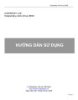
HƯỚNG DẪN SỬ DỤNG KASPERSKY ANTI VIRUS 2009
 38 p |
38 p |  1069
|
1069
|  219
219
-

HƯỚNG DẪN SỬ DỤNG ESACAN INTERNET SECURITY INTERNET 10
 26 p |
26 p |  516
|
516
|  113
113
-

Hướng dẫn sử dụng Kaspersky Internet Security 2010
 38 p |
38 p |  408
|
408
|  83
83
-

HƯỚNG DẪN KHAI THÁC VÀ SỬ DỤNG INTERNET part 4
 8 p |
8 p |  168
|
168
|  63
63
-

Sử dụng miễn phí bản quyền Kaspersky Internet Security 2011
 7 p |
7 p |  182
|
182
|  43
43
-
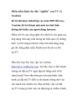
Phần mềm dành cho dân "nghiện" xem TV và YouTube
 8 p |
8 p |  142
|
142
|  20
20
-
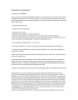
Hướng dẫn cách sử dụng Kuang 2
 2 p |
2 p |  205
|
205
|  19
19
-

Hướng dẫn lướt web thật an toàn
 36 p |
36 p |  104
|
104
|  17
17
-
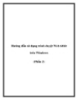
Hướng dẫn sử dụng trình duyệt Web 64bit trên Windows (Phần 2)
 8 p |
8 p |  108
|
108
|  10
10
-

Hướng dẫn về lướt web an toàn
 9 p |
9 p |  95
|
95
|  9
9
-

Top 7 phần mềm Firefox thành công nhất
 11 p |
11 p |  93
|
93
|  8
8
-

Hướng dẫn sử dụng Internet an toàn và hiệu quả: Phần 1
 83 p |
83 p |  32
|
32
|  8
8
-
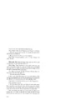
Hướng dẫn sử dụng Internet qua hình ảnh part 4
 33 p |
33 p |  53
|
53
|  7
7
-

Tài liệu hướng dẫn cách thiết lập IE9 để tối ưu hiệu năng làm việc
 12 p |
12 p |  120
|
120
|  6
6
-

Các hướng dẫn lướt web an toàn
 15 p |
15 p |  99
|
99
|  4
4
-

Hướng dẫn sử dụng BKAV Home
 3 p |
3 p |  166
|
166
|  4
4
Chịu trách nhiệm nội dung:
Nguyễn Công Hà - Giám đốc Công ty TNHH TÀI LIỆU TRỰC TUYẾN VI NA
LIÊN HỆ
Địa chỉ: P402, 54A Nơ Trang Long, Phường 14, Q.Bình Thạnh, TP.HCM
Hotline: 093 303 0098
Email: support@tailieu.vn








